Activity的生命周期
Activity类中有许多onXXX形式的函数可以重载,比如onCreate,onStart,onStop,onPause,那么它们的调用顺序到底是如何的呢?下面就通过一个实验来进行分析。在做这个实验之前,我们先得知道如何在Android中进行Log输出的。我们要使用的是android.util.log类,这个类相当的简单易用,因为它提供的全是一些静态方法:
Log.d(String tag, String msg); //DEBUG
Log.i(String tag, String msg); //INFO
Log.w(String tag, String msg); //WARN
Log.e(String tag, String msg); //ERROR
前面的tag是由我们定义的一个标识,一般可以用“类名_方法名“来定义。要在Eclipse中查看输出的log信息,需要打开Logcat(WindowàShow ViewàotheràAndroidàLogCat即可打开)
实验一
我们要做的实验非常简单,就是有两个Activity(我这里分别叫做frmLogin和hello2),t它们各自有一个button,可以从第一个跳到第二个,也可以从第二个跳回到第一个。配置文件AndroidManifest.xml非常简单,第二个activity并没有多余的信息需要指定。
<activity android:name=".frmLogin"
android:label="@string/app_name">
<intent-filter>
<action android:name="android.intent.action.MAIN" />
<category android:name="android.intent.category.LAUNCHER" />
</intent-filter>
</activity>
<activity android:name="hello2" android:label="@string/app_name">
</activity>
</application>
第一个activity的代码如下:
{
private final static String TAG = "FrmLogin";
/** Called when the activity is first created. */
@Override
public void onCreate(Bundle savedInstanceState)
{
super.onCreate(savedInstanceState);
Log.v(TAG,"onCreate");
setContentView(R.layout.main);
this.setViewOneCommand();
}
public void setViewOneCommand()
{
Button btn = (Button)findViewById(R.id.btnGo);
btn.setOnClickListener(new View.OnClickListener()
{
public void onClick(View v)
{
Intent intent = new Intent();
intent.setClass(frmLogin.this, hello2.class);
startActivity(intent);
finish();
}
});
Button btnExit=(Button)findViewById(R.id.btnExit);
btnExit.setOnClickListener(new View.OnClickListener()
{
public void onClick(View v)
{
frmLogin.this.finish();
}
});
}
@Override
protected void onDestroy()
{
super.onDestroy();
Log.v(TAG,"onDestroy");
}
@Override
protected void onPause()
{
super.onPause();
Log.v(TAG,"onPause");
}
@Override
protected void onRestart()
{
super.onRestart();
Log.v(TAG,"onRestart");
}
@Override
protected void onResume()
{
super.onResume();
Log.v(TAG,"onResume");
}
@Override
protected void onStart()
{
super.onStart();
Log.v(TAG,"onStart");
}
@Override
protected void onStop()
{
super.onStop();
Log.v(TAG,"onStop");
}
}
我在每个onXXX方法中都加入了log方法,值得注意的一点是按钮单击事件处理函数中,在最后我调用了finish();待会我会将此行注释掉进行对比实验。第二个activity的代码和第一个完全一样,只是将setClass的两个参数反一下,这样就可以简单地实现在两个Activity界面中来回切换的功能了。下面开始实验,第一个实验室从第一个activity跳到第二个activity(此时第一个关闭),然后从第二个跳回第一个(此时第二个关闭)。运行后观察LogCat,得到如下画面:
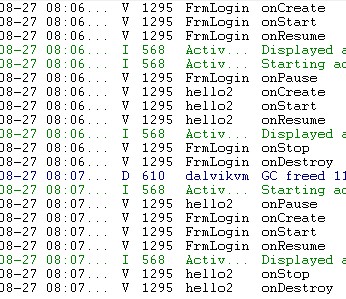
然后来进行第二个实验,对代码进行调整,我们把第一个activity中的finish()注释掉,从第一个activity跳到第二个(此时第一个没有关闭),然后第二个直接关闭(则第一个会重新来到前端),结果如图所示,可以看出调用了FrmLogin的onRestart而不是onStart,因为第一个activity只是stop,而并没有被destory掉。
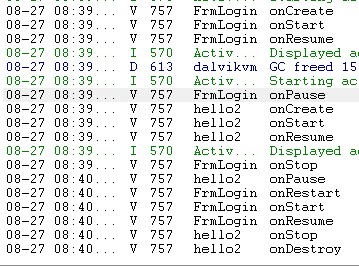
前面两个实验都很好理解,可第三个实验就让我不明白了,过程如下:从第一个activity跳到第二个activity(此时第一个不关闭),然后第二个跳回第一个(此时第二个也不关闭),然后第一个再跳回第二个(此时第一个不关闭),照上面来推断,应该还是会调用onRestart才对,可实际上它调用的却是onStart,why???
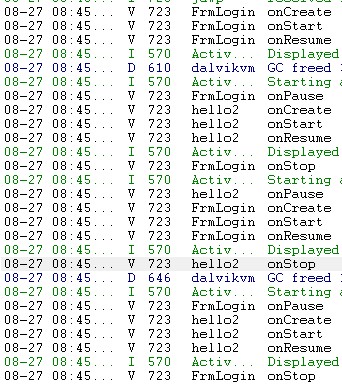
这里先不讨论例子了,来看看官方文档对Activity生命周期的介绍。
1. Android用Activity Stack来管理多个Activity,所以呢,同一时刻只会有最顶上的那个Activity是处于active或者running状态。其它的Activity都被压在下面了。
2. 如果非活动的Activity仍是可见的(即如果上面压着的是一个非全屏的Activity或透明的Activity),它是处于paused状态的。在系统内存不足的情况下,paused状态的Activity是有可被系统杀掉的。只是不明白,如果它被干掉了,界面上的显示又会变成什么模样?看来下回有必要研究一下这种情况了。
3. 几个事件的配对可以比较清楚地理解它们的关系。Create与Destroy配成一对,叫entrie lifetime,在创建时分配资源,则在销毁时释放资源;往上一点还有Start与Stop一对,叫visible lifetime,表达的是可见与非可见这么一个过程;最顶上的就是Resume和Pause这一对了,叫foreground lifetime,表达的了是否处于激活状态的过程。
4. 因此,我们实现的Activity派生类,要重载两个重要的方法:onCreate()进行初始化操作,onPause()保存当前操作的结果。除了Activity Lifecycle以外,Android还有一个Process Lifecycle的说明:
在内存不足的时候,Android是会主动清理门户的,那它又是如何判断哪个process是可以清掉的呢?文档中也提到了它的重要性排序:
1. 最容易被清掉的是empty process,空进程是指那些没有Activity与之绑定,也没有任何应用程序组件(如Services或者IntentReceiver)与之绑定的进程,也就是说在这个process中没有任何activity或者service之类的东西,它们仅仅是作为一个cache,在启动新的Activity时可以提高速度。它们是会被优先清掉的。因此建议,我们的后台操作,最好是作成Service的形式,也就是说应该在Activity中启动一个Service去执行这些操作。
2. 接下来就是background activity了,也就是被stop掉了那些activity所处的process,那些不可见的Activity被清掉的确是安全的,系统维持着一个LRU列表,多个处于background的activity都在这里面,系统可以根据LRU列表判断哪些activity是可以被清掉的,以及其中哪一个应该是最先被清掉。不过,文档中提到在这个已被清掉的Activity又被重新创建的时候,它的onCreate会被调用,参数就是onFreeze时的那个Bundle。不过这里有一点不明白的是,难道这个Activity被killed时,Android会帮它保留着这个Bundle吗?
3. 然后就轮到service process了,这是一个与Service绑定的进程,由startService方法启动。虽然它们不为用户所见,但一般是在处理一些长时间的操作(例如MP3的播放),系统会保护它,除非真的没有内存可用了。
4. 接着又轮到那些visible activity了,或者说visible process。前面也谈到这个情况,被Paused的Activity也是有可能会被系统清掉,不过相对来说,它已经是处于一个比较安全的位置了。
5. 最安全应该就是那个foreground activity了,不到迫不得已它是不会被清掉的。这种process不仅包括resume之后的activity,也包括那些onReceiveIntent之后的IntentReceiver实例。在Android Application的生命周期的讨论中,文档也提到了一些需要注意的事项:因为Android应用程序的生存期并不是由应用本身直接控制的,而是由Android系统平台进行管理的,所以,对于我们开发者而言,需要了解不同的组件Activity、Service和IntentReceiver的生命,切记的是:如果组件的选择不当,很有可能系统会杀掉一个正在进行重要工作的进程。
自定义控件
这里主要介绍下“编辑日志”中使用的一个自定义EditText控件,它的效果如下图:
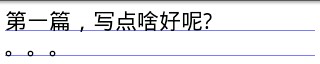
主要功能就是在文本语句之间绘制分割线。
{
private Rect mRect;
private Paint mPaint;
// we need this constructor for LayoutInflater
public LinedEditText(Context context, AttributeSet attrs)
{
super(context, attrs);
mRect = new Rect();
mPaint = new Paint();
mPaint.setStyle(Paint.Style.STROKE);
mPaint.setColor(0x800000FF);
}
@Override
protected void onDraw(Canvas canvas)
{
int count = getLineCount();
Rect r = mRect;
Paint paint = mPaint;
for (int i = 0; i < count; i++)
{
int baseline = getLineBounds(i, r);
canvas.drawLine(r.left, baseline + 1, r.right, baseline + 1, paint);
}
super.onDraw(canvas);
}
}
主要工作就是重载onDraw方法,利用从TextView继承下来的getLineCount函数获取文本所占的行数,以及getLineBounds来获取特定行的基准高度值,而且这个函数第二个参数会返回此行的“外包装”值。再利用这些值绘制这一行的线条。为了让界面的View使用自定义的EditText类,必须在配置文件中进行设置
class="com.example.android.notepad.NoteEditor$LinedEditText"
android:id="@+id/note"
android:layout_width="fill_parent"
android:layout_height="fill_parent"
android:background="@android:color/transparent"
android:padding="5dip"
android:scrollbars="vertical"
android:fadingEdge="vertical"
android:gravity="top"
android:textSize="22sp"
android:capitalize="sentences"
/>
这里class="com.example.android.notepad.NoteEditor$LinedEditText"就指明了应当使用自定义的LinedEditText类。